word表格填充颜色
发布时间:2017-03-22 10:39
相关话题
制作过表格的小伙伴们肯定知道,面对着一片白茫茫的表格,久而久之,我们难免会厌恶,其实我们是可以给表格更改颜色的。
word表格填充颜色:
打开word文档,在“插入”功能区中单击“表格”

插入所需表格的列数和行数
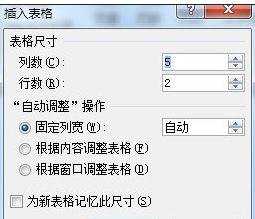
这时会出现“表格工具”,我们在“设计”标签下单击表格样式组中的“边框”按钮

弹出边框和底纹对话框,在“边框”选项卡下单击颜色的下拉框,选择所需的颜色

然后切换到“底纹”标签,单击“填充”的下拉框,选择所需的颜色,最后单击“确定”使设置生效
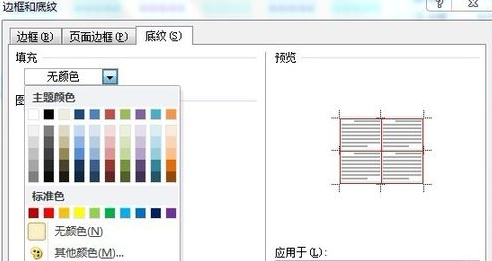
现在我们来看一下效果
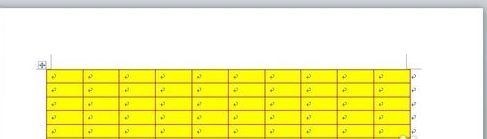

word表格填充颜色的评论条评论